win11系统如何设置透明窗口
来源:www.laobaicai.net 发布时间:2022-02-28 13:15
因为win11系统对窗口与界面进行了重新的制作,所以有很多用户不太喜欢新的窗口颜色,想要把窗口设置成透明状态,从而提高视觉效果,那么win11系统如何设置透明窗口呢?今天老白菜u盘装系统为大家分享系统设置透明窗口的操作教程。
Win11透明窗口设置方法:
1、首先我们点击任务栏之中的开始菜单,就可以进入“设置”。如图所示:
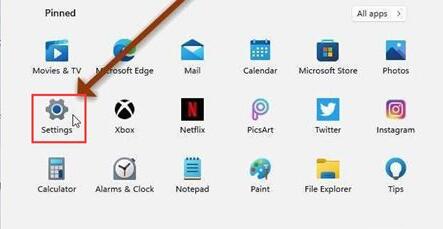
2、在设置界面的左边,可以找到并进入“个性化”。
3、接着点击个性化右侧的“颜色”进入主题颜色设置。如图所示:
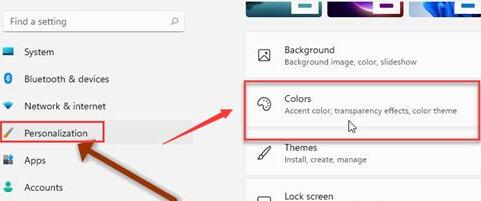
4、然后在其中找到“透明效果”,将它右侧的开关开启就可以设置透明窗口了。如图所示:
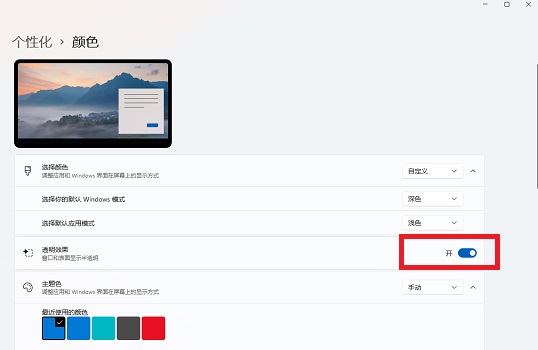
关于win11系统设置透明窗口的操作教程就为小伙伴们详细分享到这里了,如果用户们使用电脑的时候想要设置透明窗口,可以参考以上方法步骤进行操作哦,希望本篇教程对大家有所帮助,更多精彩教程请关注老白菜官方网站。
上一篇:win11系统如何优化网络
推荐阅读
"Win10累积更新卡在无限重启阶段的修复策略"
- win11系统无法识别移动硬盘怎么办 2024-05-06
- win11系统dns异常无法上网怎么办 2024-05-04
- win11系统如何调整鼠标速度 2024-05-03
- win11系统不显示wifi列表怎么办 2024-05-01
win10系统设置虚拟内存教程分享
- win11系统如何查看内存条卡槽数量 2024-04-29
- win11系统怎么开启节能模式 2024-04-29
- win11系统usb接口无法识别设备如何解决 2024-04-28
- win11系统如何添加网络打印机 2024-04-26
老白菜下载
更多-
 老白菜怎样一键制作u盘启动盘
老白菜怎样一键制作u盘启动盘软件大小:358 MB
-
 老白菜超级u盘启动制作工具UEFI版7.3下载
老白菜超级u盘启动制作工具UEFI版7.3下载软件大小:490 MB
-
 老白菜一键u盘装ghost XP系统详细图文教程
老白菜一键u盘装ghost XP系统详细图文教程软件大小:358 MB
-
 老白菜装机工具在线安装工具下载
老白菜装机工具在线安装工具下载软件大小:3.03 MB










